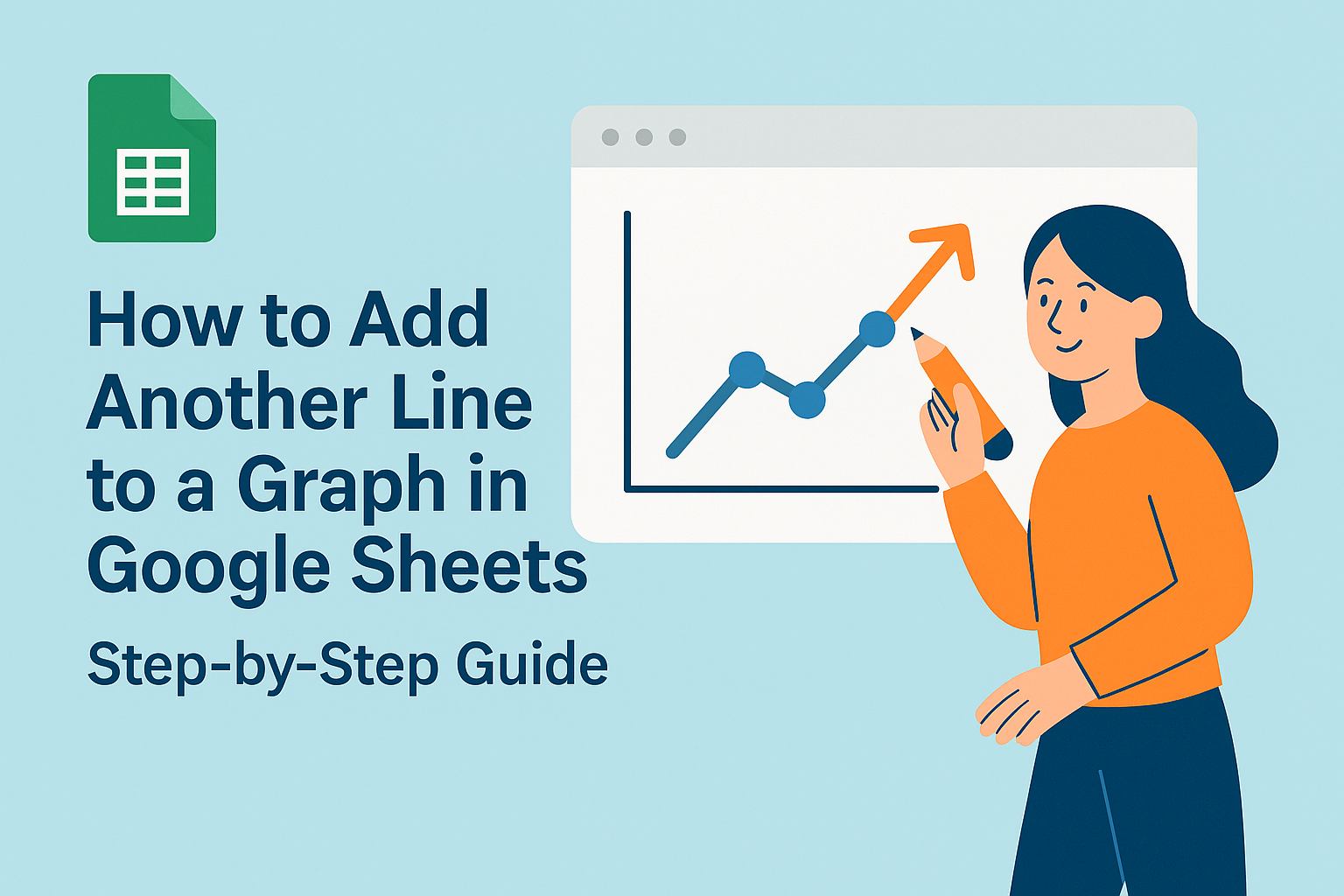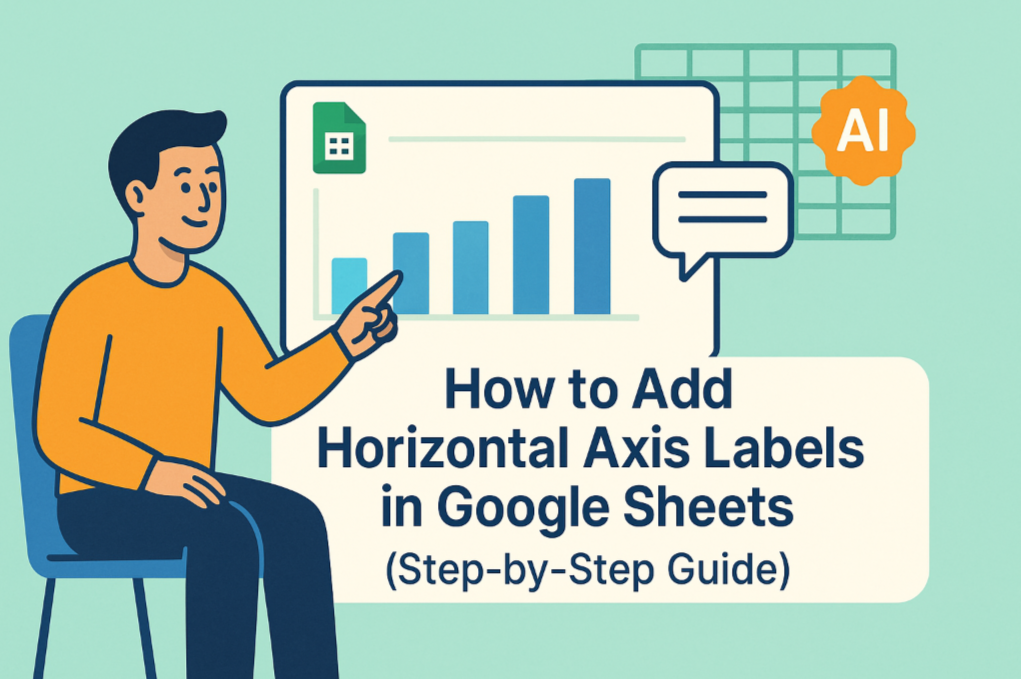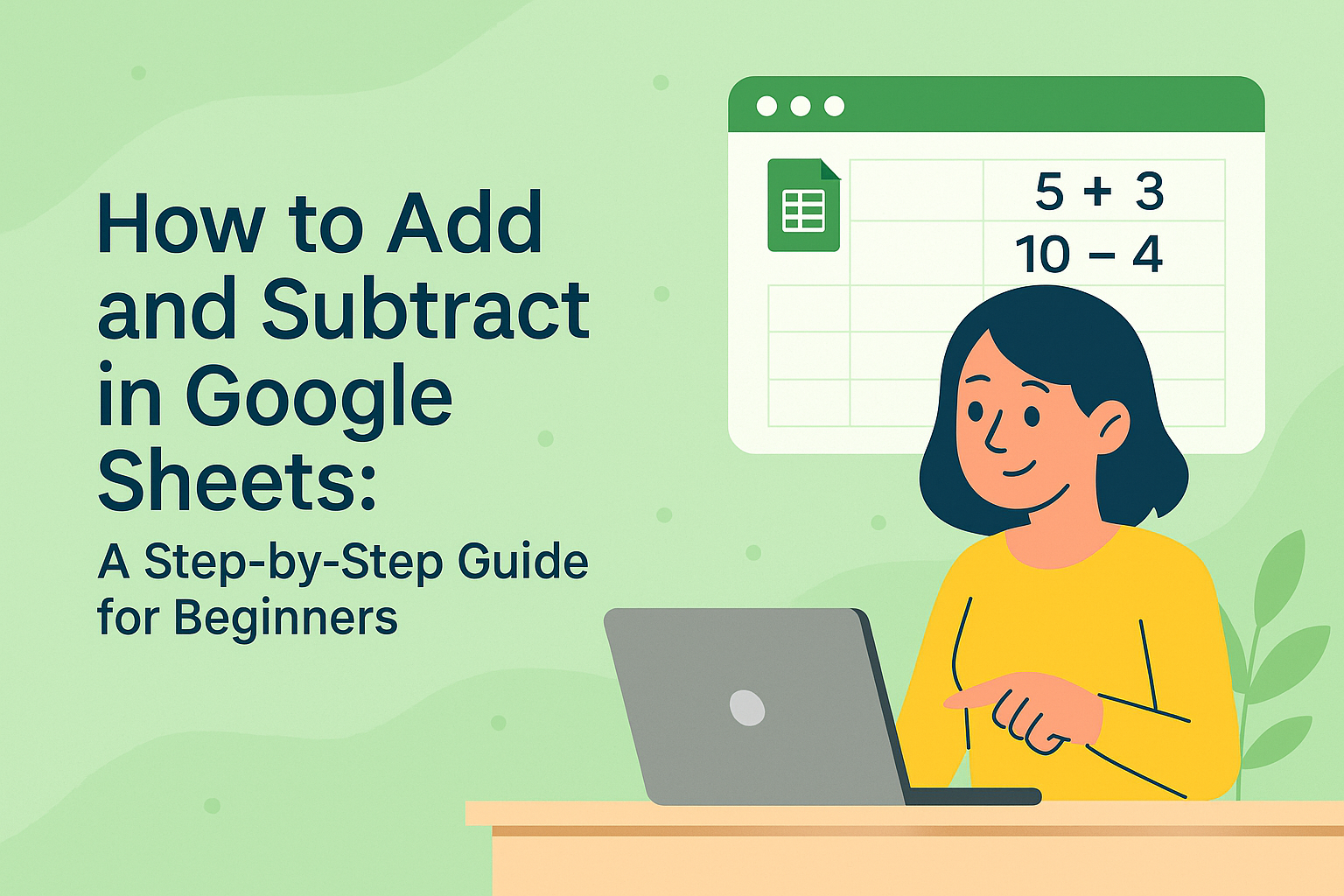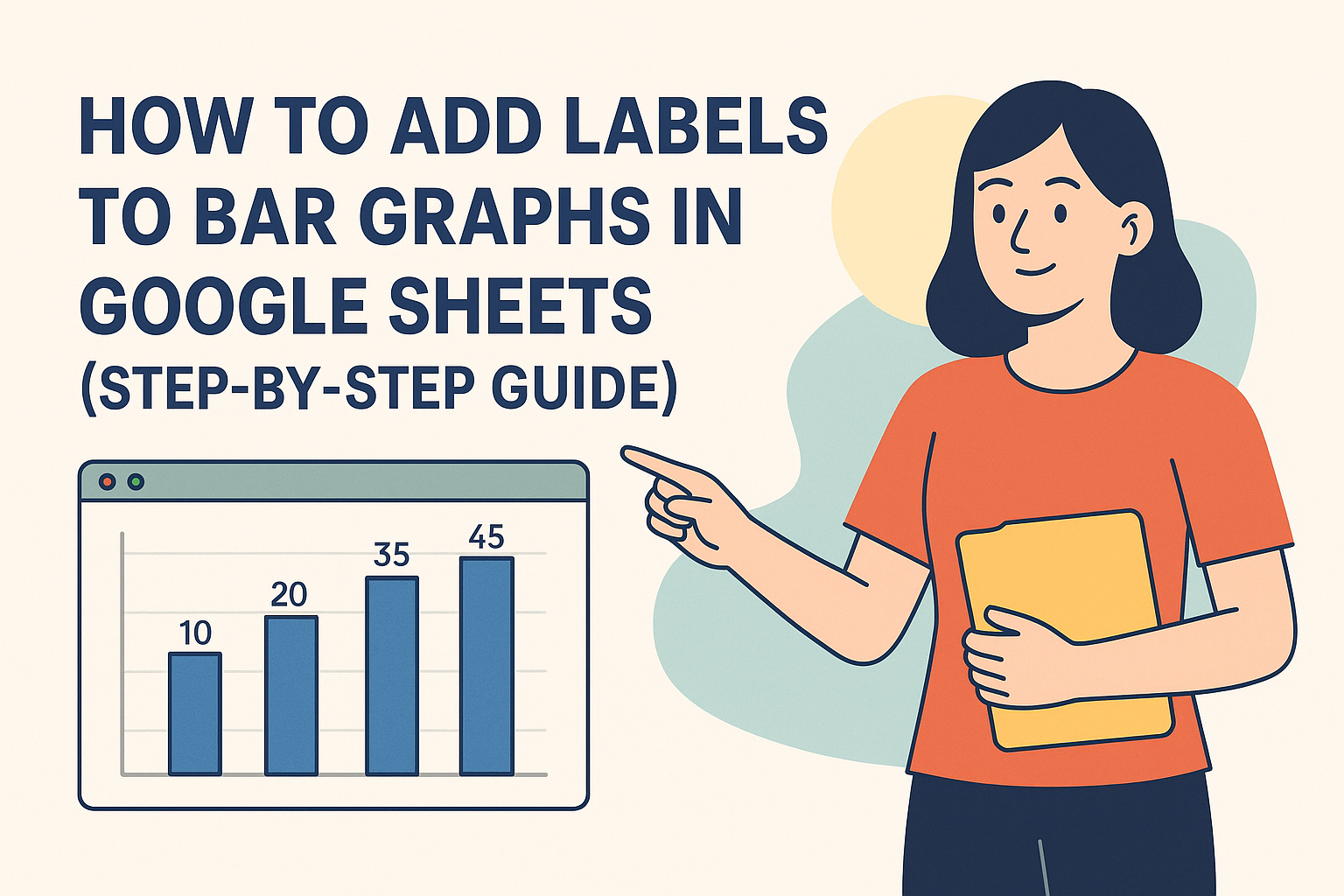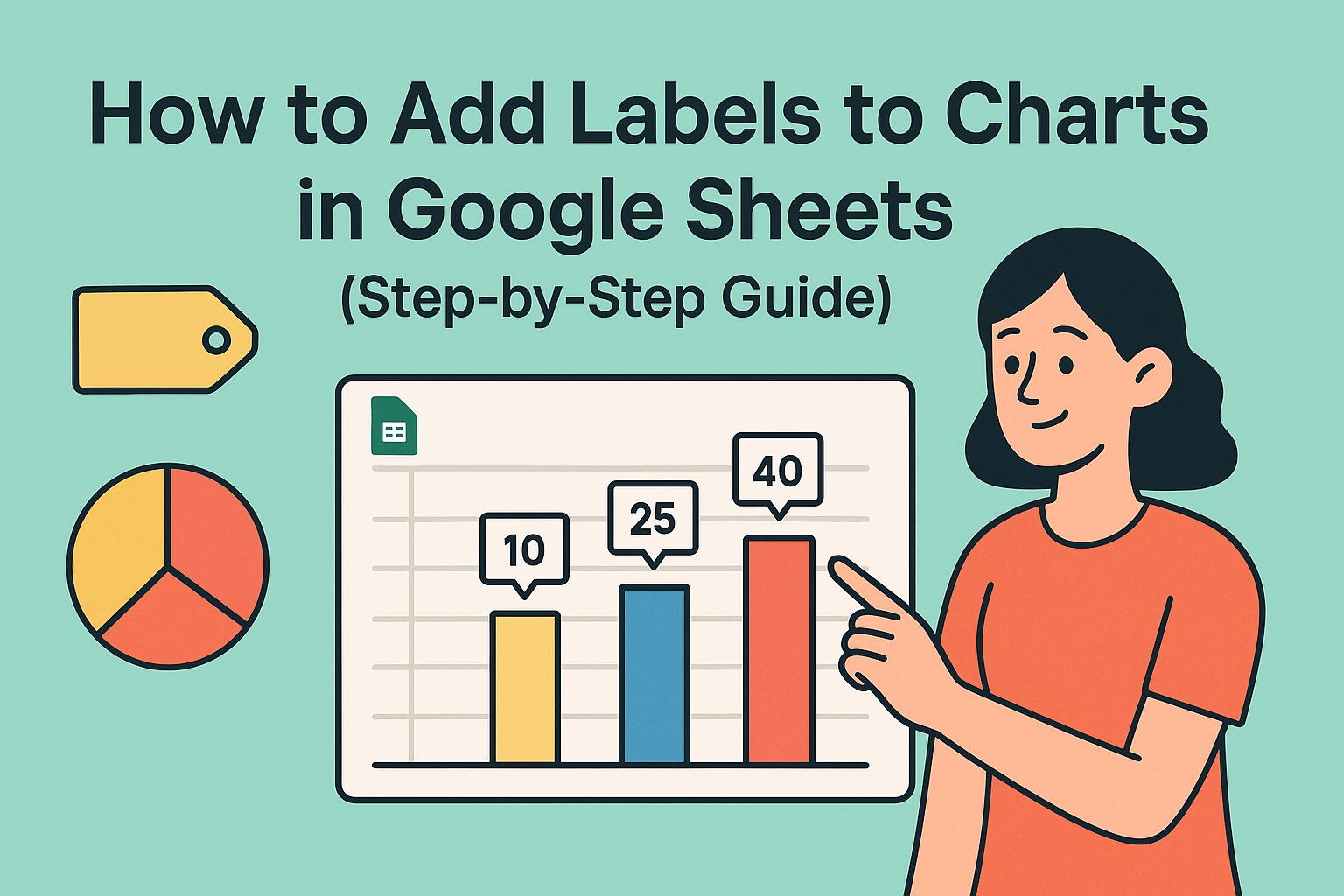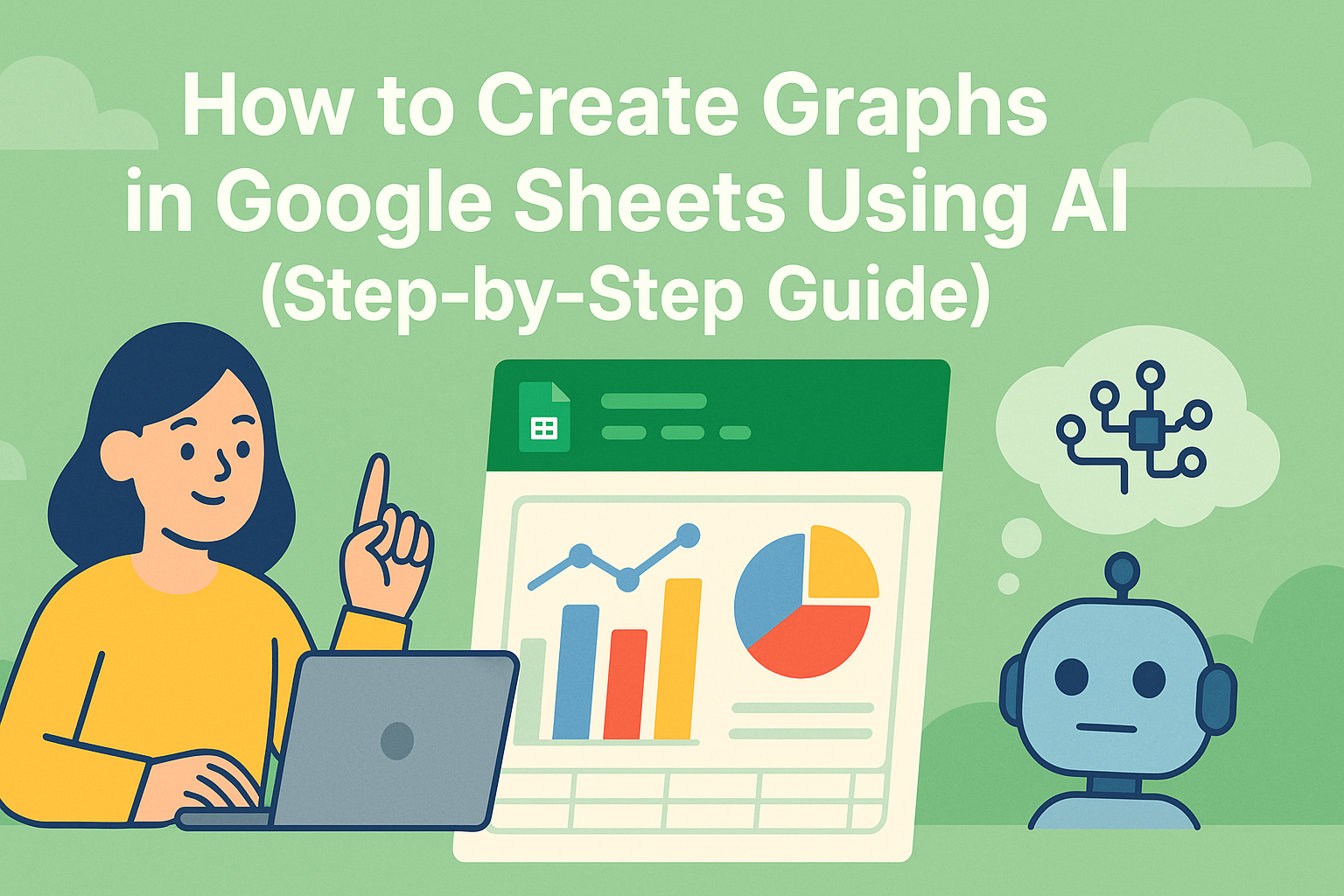Vamos ser sinceros - todos já passamos por isso. Você está olhando para uma planilha cheia de dados valiosos, pronto para transformar esses números em gráficos incríveis. Mas quando tenta adicionar aquela segunda linha de produtos ou um mês extra de dados de vendas ao gráfico, tudo vira uma bagunça.
Como gerente de crescimento, eu vivo por visualização de dados. Gráficos são nossa arma secreta para identificar tendências, comprovar ROI e convencer stakeholders. Mas criá-los manualmente? Isso é coisa de 2022.
Por que séries importam na sua narrativa de dados
Uma série de gráfico é basicamente um conjunto de pontos de dados relacionados que você quer comparar - como vendas mensais de diferentes produtos ou tráfego do site por canal. A mágica acontece quando você sobrepõe múltiplas séries para contar uma história completa.
Imagine que você está acompanhando:
- Tráfego orgânico vs pago (2 séries)
- Vendas por linha de produtos (múltiplas séries)
- Crescimento mensal por região (você entendeu)
Gráficos com uma única série são como assistir a um filme com um personagem só. Gráficos com múltiplas séries? Esse é o seu elenco completo trazendo o drama.
Gráficos no Google Sheets 101
Antes de adicionar séries, vamos configurar os dados corretamente:
- Limpe seus dados - Sem linhas em branco, formatação consistente
- Rotule tudo - Cabeçalhos claros para cada coluna
- Destaque seu intervalo - Selecione todos os dados que quer incluir no gráfico
Dica profissional: Se já está temendo o trabalho manual, o Excelmatic pode analisar seus dados brutos e sugerir tipos de gráfico perfeitos automaticamente.
Adicionando sua primeira série (o jeito manual)
Veja como adicionar séries no Google Sheets:
- Selecione seus dados e clique em Inserir > Gráfico

- No Editor de gráficos, vá para a aba Configuração
- Clique em "Adicionar série" e selecione seu novo intervalo de dados

- Personalize cores e estilos para destacar cada série
Mas vamos ser honestos - clicar em menus não é por que você entrou no growth hacking.
A alternativa inteligente: gráficos com IA
É aqui que o Excelmatic muda o jogo. Em vez de adicionar cada série manualmente:
- Faça upload da sua planilha
- Diga o que quer comparar (ex: "Mostre vendas mensais por produto")
- Veja ele gerar instantaneamente gráficos com múltiplas séries perfeitamente formatados
A melhor parte? Ele automaticamente:
- Escolhe o tipo de gráfico certo
- Estiliza cada série para máxima clareza
- Atualiza quando seus dados mudam

Dicas profissionais para gráficos claros
Quer você esteja indo pelo caminho manual ou com IA, lembre-se:
- Limite suas séries - 3-5 é o número ideal antes que os gráficos fiquem bagunçados
- Use cores contrastantes - Ajude os espectadores a distinguir séries rapidamente
- Adicione rótulos de dados - Quando números precisos importam mais que tendências
- Experimente tipos diferentes de gráficos - Linhas para tendências, barras para comparações
Quando gráficos manuais tiram você do sério
Todos já perdemos horas corrigindo:
- Pontos de dados desalinhados
- Séries que desaparecem
- Legendas poluídas
- Formatação que reseta aleatoriamente
É por isso que nossa equipe migrou para o Excelmatic em todos os relatórios. O que levava uma tarde agora leva minutos, deixando mais tempo para análise real.
Pronto para elevar seu jogo de visualização de dados?
Adicionar séries no Google Sheets é uma habilidade útil, mas em 2024, equipes de crescimento precisam de soluções mais rápidas. Com o Excelmatic, você ganha:
✅ Geração automática de gráficos com múltiplas séries ✅ Formatação inteligente que realmente fica boa ✅ Atualizações em tempo real conforme os dados mudam ✅ Sem mergulhar em menus ou resolver problemas
Por que gastar seu tempo criando gráficos quando você poderia estar encontrando a próxima grande oportunidade de crescimento? Deixe a IA lidar com o trabalho burocrático enquanto você foca nos insights.
Experimente o Excelmatic gratuitamente e veja como a visualização de dados pode ser fácil. Seu próximo deck para o conselho vai agradecer.